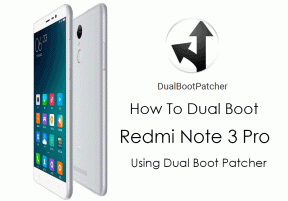תיקון: Death Stranding Director's Cut Audio לא עובד או הצליל מנותק
Miscellanea / / April 23, 2022
Death Stranding של 2019 הוא אחד ממשחקי הווידאו אקשן-הרפתקאות, שפותח על ידי Kojima Productions ופורסם על ידי 505 Games שזכה לביקורות די טובות בפלטפורמות זמינות. לאחרונה, המפתחים עלו עם DLC חדש בשם 'Death Stranding Director's Cut' שהוסיף כמה פיצ'רים חדשים ועוד. אם גם אתה אחד מהקורבנות, הקפד לעקוב אחר מדריך פתרון הבעיות הזה כדי לתקן את אודיו של Death Stranding Director's Cut לא עובד או בעיית צליל פצפוץ.
על פי הדיווחים, חווית האזנה לאודיו הנוראה היא אחד הדברים המאכזבים שקרו עם עדכון התיקון החדש הזה. עם זאת, ראוי לציין כי יהיה תיקון עדכון חדש לתיקון בעיה זו, וייתכן שייקח זמן מה עד לפרסום פומבי. לכן, רוב הבאגים או בעיות המשחק אמורות להיפתר בקלות. בינתיים, הסיכויים גבוהים שאתה נתקל מאוד ב- בעיית שמע ויש גם כמה דרכים לעקיפת הבעיה.

תוכן העמוד
-
תיקון: אודיו של Death Stranding Cut לא עובד או בעיית סאונד מתפצפץ
- 1. תיקון קבצי משחק
- 2. השבת את מנהל התקן האודיו של Nahimic
- 3. עדכן מנהלי התקנים לאודיו
- 4. התקן מחדש מנהלי התקנים לאודיו
- 5. הסר את Config של Death Stranding Director's Cut
- 6. בדוק את חוטי פלט השמע
- 7. נתק ציוד היקפי אחר
- 8. בדוק רמקולים או אוזניות אחרות
- 9. הפעל את המחשב שלך במחזור
- 10. כבה את Windows Sonic או Spatial Sound
- 11. אפס את ה-BIOS
- 12. עדכן את ה-BIOS
תיקון: אודיו של Death Stranding Cut לא עובד או בעיית סאונד מתפצפץ
שחקנים מושפעים אכן דיווחו ב-Reddit שבזמן ששיחקו בקונסולה, האוזניות נדלקו אבל הם בקושי שומעים שום דבר אחר. זה נראה כאילו הכל מתעמעם ומתערבב עם נפח נמוך יותר. זה בעצם הורס את חווית המשחק ותו לא. בעוד שחלק מהשחקנים גם ציינו שאין בעיה עם האוזניות למעט הרמקולים.
1. תיקון קבצי משחק
קודם כל, כדאי לנסות לתקן את קבצי המשחק בלקוח Steam כדי לבדוק אם הבעיה תוקנה או לא. לפעמים יכולות להיות בעיות עם קבצי משחק פגומים או חסרים. כדי לעשות זאת:
משתמשי Steam:
- תפתח קִיטוֹר > עבור אל סִפְרִיָה.
- מקש ימני על Death Stranding Director's Cut מִשְׂחָק.
- לחץ על נכסים > עבור אל תיקים מקומיים לשונית.
- בחר אמת את תקינות קובצי המשחק...
- תהליך זה יתחיל באימות וייתכן שייקח זמן מה עד להשלמתו.
- בסיום, סגור את לקוח Steam והפעל מחדש את המחשב כדי להחיל שינויים.
משתמשים אפיים:
2. השבת את מנהל התקן האודיו של Nahimic
Nahimic הוא מנהל התקן שמע שיצרן המחשב שלך בחר כדי להעניק לך חווית שמע אופטימלית במחשבים ניידים, לוחות אם ועוד. זהו מנהל התקן מהימן שנועד לייעל ולכוון את ביצועי השמע במחשב שלך.
- תצטרך ללכת למנהל המשימות (Ctrl+Shift+Esc) ואז לעבור להפעלה.
- כעת, השבת את מנהל התקן האודיו של Nahimic מהרשימה.
- לבסוף, הפעל מחדש את המחשב כדי לבדוק אם הבעיה תוקנה או לא.
3. עדכן מנהלי התקנים לאודיו
ראוי להזכיר שמשתמשי Realtek Audio Driver יכולים פשוט לעבור לקישור המאמר הזה בקלות הורד והתקן את הגרסה העדכנית ביותר של מנהל התקן השמע עבור דגם לוח האם או המחשב הנייד הספציפי שלך. בנוסף, אתה יכול פשוט לבצע את השלבים שלהלן כדי לעדכן את מנהל ההתקן הגרפי הפעיל במחשב Windows שלך.
פרסומות
- הקש על Windows + X מפתחות לפתיחת תפריט קישור מהיר.
- כעת, לחץ על מנהל התקן כדי לפתוח אותו > לחץ לחיצה כפולה עַל בקרי סאונד, וידאו ומשחקים.
- מקש ימני בהתקן השמע הפעיל או הבעייתי > בחר עדכן דרייבר.
- לחץ על חפש אוטומטית מנהלי התקנים > המתן עד להשלמת התהליך.
- אם יש עדכון זמין, המערכת תבדוק אותו אוטומטית ותתקין את העדכון.
- לאחר שתסיים, הקפד לאתחל את המערכת כדי להחיל שינויים.
4. התקן מחדש מנהלי התקנים לאודיו
ישנם סיכויים אפשריים שמנהל התקן השמע במחשב שלך פגום או חסר מסיבה בלתי צפויה. כעת, אם גם אתה מרגיש אותו הדבר, הקפד להתקין מחדש מנהלי התקן שמע במחשב על ידי ביצוע השלבים הבאים:
- הקש על Windows + X מפתחות לפתיחת תפריט קישור מהיר.
- כעת, לחץ על מנהל התקן כדי לפתוח אותו > לחץ לחיצה כפולה עַל בקרי סאונד, וידאו ומשחקים.
- מקש ימני בהתקן השמע הפעיל או הבעייתי > בחר הסר את התקנת המכשיר.
- לחץ על הסר את ההתקנה שוב כדי לאשר את המשימה > המתן לסיום התהליך.
- לאחר שתסיים, הקפד להפעיל מחדש את המחשב כדי להחיל שינויים.
- לאחר האתחול מחדש, מערכת Windows תתקין מחדש באופן אוטומטי את מנהל התקן השמע או התקן השמע החסר (אם מחובר).
עם זאת, אם זה לא מותקן על ידי המערכת באופן אוטומטי, הקפד לרשום את מספר דגם המחשב או את מספר דגם לוח האם ובקר ישירות באתר האינטרנט של היצרן הרשמי כדי להוריד ולהתקין את מנהל ההתקן העדכני ביותר לשמע.
5. הסר את Config של Death Stranding Director's Cut
עליך לנסות להסיר את קובץ ה-Death Stranding Director's Cut Config מהמחשב שלך כדי לבדוק אם היא תוקנה או לא. כדי לעשות זאת:
פרסומות
- עבור אל סייר הקבצים (מחשב זה) > עבור לכונן C: (שם התקנת את המשחק).
- כעת, עבור אל הספרייה הספציפית - שם משתמש\מסמכים\גזרת מנהלת המוות\הגדרות ומחק את קובץ התצורה של Death Stranding Director's Cut.
- לאחר שתסיים, הפעל מחדש את המחשב כדי להחיל שינויים.
6. בדוק את חוטי פלט השמע
הקפד לבדוק את התקן פלט השמע ואת החוטים אם הם מחוברים ומחוברים כהלכה ליציאה התקינה או לא. זה דבר די פשוט אך יעיל כי לפעמים משתמשים עלולים לשכוח או לעשות הרבה טעויות.
7. נתק ציוד היקפי אחר
כדאי גם להזכיר לנתק ציוד היקפי אחר כדי לבדוק שוב את הבעיה. פשוט נסה להשתמש במספר מינימלי של התקני USB חיצוניים כדי לוודא מה בעצם גורם לבעיה.
8. בדוק רמקולים או אוזניות אחרות
הקפד לבדוק רמקולים או אוזניות אחרים עם המחשב שלך בזמן שאתה משחק במשחק Death Stranding Director's Cut כדי לבדוק אם יש בעיה ברמקול או באוזניות הקיימות שלך.
9. הפעל את המחשב שלך במחזור
לפעמים ביצוע מחזור הפעלה של המחשב יכול לתקן בעיות מרובות במשחק. כדי לעשות זאת:
- הקפד לכבות את המחשב ולנתק את כבל החשמל.
- המתן כדקה לערך ואז הפעל את המחשב כדי לבדוק את הבעיה.
10. כבה את Windows Sonic או Spatial Sound
אם שולחן העבודה או המחשב הנייד שלך כולל את התכונה Windows Sonic או Spatial Sound, הקפד להשבית אותה על ידי ביצוע השלבים הבאים:
- לחץ על תפריט התחל > עבור להגדרות > לחץ על מערכת.
- כעת, לחץ על סאונד > בחר הגדרות קשורות.
- עבור אל לוח בקרת הקול ובחר התקן השמעה.
- לאחר מכן, בחר מאפיינים > בחר צליל מרחבי.
- בפורמט סאונד מרחבי, בחר Windows Sonic עבור אוזניות.
- לבסוף, בחר החל, והפעל מחדש את המחשב כדי לשנות אפקטים.
11. אפס את ה-BIOS
אם במקרה, איפוס תכונת ה-Overclock לא יעבוד עבורך, הקפד לנסות לאפס גם את תפריט ה-BIOS/UEFI. על ידי שימוש באותו תהליך לעיל, אתחל לתוך תפריט ה-BIOS/UEFI. לאחר מכן מצא את איפוס הגדרות ה-BIOS או הגדרת BIOS ברירת המחדל ובחר בו כדי לאשר. לאחר שתסיים, הפעל מחדש את המחשב.
12. עדכן את ה-BIOS
יש הרבה קיצורי דרך ומדריכי לימוד מעמיקים זמינים באינטרנט על מנת לעדכן בבטחה את ה-BIOS/UEFI של מערכת Windows בהתאם למותג לוח האם שלך ללא כל בעיה. בדיוק כמו עדכון Windows, גם עדכון ה-BIOS שימושי והכרחי לביצוע כדי לתקן הרבה קריסות או שגיאות.
זהו, חבר'ה. אנו מניחים שהמדריך הזה היה מועיל לך. לשאלות נוספות, תוכל להגיב למטה.